Ако имате абонамент заMicrosoft 365 Family или Microsoft 365 Personal, Outlook.com включва функции за шифроване, които ви позволяват да споделяте вашата поверителна и лична информация, като същевременно гарантира, че вашето имейл съобщение остава шифровано и не оставя Microsoft 365. Това е полезно, когато не се доверявате на доставчика на имейл на получателя да бъде защитен.
За да видите опциите за шифроване, съставете ново съобщение, изберете лентата Опции и след това изберете Шифроване.
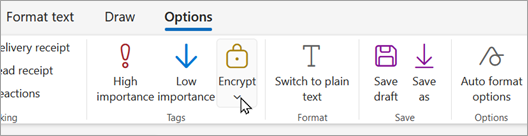
Какви опции за шифроване са налични?
Като потребител на Outlook.com с абонамент заMicrosoft 365 Family или Microsoft 365 Personal, ще видите следното:
-
Не препращай: Вашето съобщение остава шифровано в рамките на Microsoft 365 и не може да се копира или препраща. Прикачените файлове на Microsoft Office, като например файлове на Word, Excel или PowerPoint, остават шифровани дори след изтеглянето им. Други прикачени файлове, като например PDF файлове или файлове с изображения, могат да бъдат изтеглени без шифроване.
-
Шифроване: Вашето съобщение остава шифровано и не оставя Microsoft 365. Получателите с акаунти за Outlook.com и Microsoft 365 могат да изтеглят прикачени файлове без шифроване от Outlook.com, мобилното приложение на Outlook или приложението "Поща" в Windows 10. Ако използвате друг имейл клиент или други имейл акаунти, можете да използвате временна парола, за да изтеглите прикачените файлове от портала Microsoft 365 шифроване на съобщения.
-
Няма зададено разрешение: Настройка по подразбиране. Използва опортюнистичната защита на транспортния слой (TLS) на Outlook.com, за да шифрова връзката с доставчика на имейл на получателя.
Как да изпратя шифровано имейл съобщение?
За да изпратите съобщение с шифроване, съставете ново съобщение, изберете лентата Опции и след това изберете Шифроване. Можете да изберете Шифроване или Не препращай. За да премахнете шифроването, изберете Няма зададено разрешение.
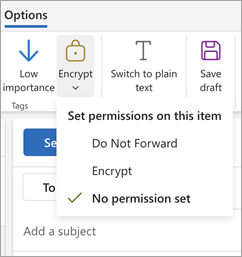
Четене на шифровано имейл съобщение с помощта наOutlook.com или Microsoft 365
Ако използвате Outlook.com или Microsoft 365 с новия Outlook, Outlook for Mac, уеб сайта на Outlook.com, мобилното приложение на Outlook или приложението "Поща" в Windows 10, можете да четете и отговаряте на шифровани съобщения по същия начин, както при нешифрованите съобщения.
Ако използвате приложение за имейл на трето лице, ще получите имейл съобщение с инструкции как да прочетете шифрованото съобщение. Можете да получите достъп чрез вашия акаунт в Microsoft или вашия акаунт в Microsoft 365.
Четене на шифровано имейл съобщение, без да се използва Outlook.com или Microsoft 365
Ще получите имейл съобщение с инструкции как да прочетете шифрованото съобщение. Ако шифрованото съобщение е изпратено до акаунт за Google или Yahoo Mail, можете да се удостоверите с помощта на вашия акаунт за Google или Yahoo или с помощта на временна парола. Ако съобщението е изпратено до друг акаунт (например Comcast или AOL), можете да използвате временна парола. Временната парола ще ви бъде изпратена по имейл.
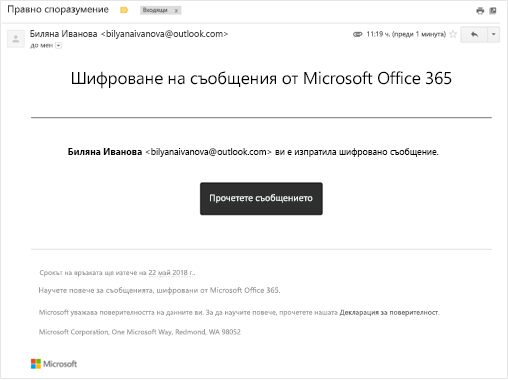
Прикачените файлове също са шифровани
Всички прикачени файлове са шифровани. Получателите, които имат достъп до шифрования имейл чрез портала за шифроване на съобщения в Office, могат да преглеждат прикачените файлове в браузъра.
Прикачените файлове се държат по различен начин, след като бъдат изтеглени, в зависимост от използваната опция за шифроване:
-
Ако изберете опцията Шифроване , получателите с акаунти за Outlook.com и Microsoft 365 могат да изтеглят прикачени файлове без шифроване от Outlook.com, мобилното приложение на Outlook, новия Outlook или приложението "Поща" в Windows 10. Други имейл акаунти, използващи друг имейл клиент, могат да използват временна парола, за да изтеглят прикачените файлове от портала за шифроване на Microsoft 365 съобщения.
-
Ако изберете опцията Да не се препраща , има две възможности:
-
Прикачените файлове на Microsoft Office, като например файлове на Word, Excel или PowerPoint, остават шифровани дори след изтеглянето им. Това означава, че ако получателят изтегли прикачения файл и го изпрати на някой друг, лицето, на което го е препратило, няма да може да отвори прикачения файл, тъй като няма разрешение да го отваря.
Обърнете внимание, че ако получателят на файла използва акаунт за Outlook.com, той може да отваря шифровани прикачени файлове на Office в приложенията на Office за Windows. Ако получателят на файла използва акаунт заMicrosoft 365, той може да отвори файла в приложенията на Office на различни платформи.
-
Всички други прикачени файлове, като например PDF файлове или файлове с изображения, могат да бъдат изтеглени без шифроване.
-
По какво се различава това от текущото ниво на шифроване в Outlook.com ?
В момента Outlook.com използва опортюнистична защита на транспортния слой (TLS), за да шифрова връзката с доставчика на имейл на получателя. Обаче при TLS съобщението може да не остане шифровано, след като съобщението достигне имейл доставчика на получателя. С други думи, TLS шифрова връзката, а не съобщението.
Освен това TLS шифроването не предоставя възможност за предотвратяване на препращането.
Съобщенията, шифровани с Microsoft 365 остават шифровани и остават в Microsoft 365 Personal. Това помага за защитата на вашия имейл, когато бъде получен.
Вж. също
Все още имате нужда от помощ?
|
|
За да получите поддръжка в Outlook.com, щракнете тук или изберете Помощ в лентата с менюта и въведете заявката си. Ако сами не можете да решите проблема си, превъртете надолу до Все още имате нужда от помощ? и изберете Да. За да се свържете с нас в Outlook.com, ще трябва да влезете. Ако не можете да влезете, щракнете тук. |
|
|
|
За друга помощ за вашия акаунт в Microsoft и абонаменти посетете "Помощ за акаунт и фактуриране". |
|
|
|
За да получите помощ и отстраняване на неизправности в други продукти и услуги на Microsoft, въведете вашия проблем тук. |
|
|
|
Публикувайте въпроси, следвайте дискусии и споделяйте знанията си в общността наOutlook.com. |











